
Вам не обязательно иметь громоздкие сканеры и принтеры для сканирования важных офисных документов. Как самый smartphones Если у вас есть хорошая камера, вы можете сканировать документы в высоком качестве, используя приложение для сканирования.
Кроме того, сканирование с помощью телефона может быть более быстрым процессом, чем использование настольного сканера. Кроме того, популярные приложения для Android-сканера позволяют получать доступ к документам из облака, имеют мощные функции редактирования, а некоторые даже поддерживают OCR (Optical Character Recognition). Мы составили список, чтобы помочь вам найти лучшее приложение для сканера.

Лучшие приложения для Android-сканеров 2019
1. Adobe Scan: сканер PDF, распознавание текста

Adobe Scan позволяет сканировать любые заметки, формы, документы, квитанции и изображения в файлы PDF. Это простой и эффективный в использовании. Как только вы направите камеру вашего телефона на документ, который хотите отсканировать, приложение автоматически распознает и отсканирует его. Это даже позволяет вам изменять порядок страниц по мере необходимости, и вы также можете откорректировать цвета любой из страниц. Кроме того, есть встроенное распознавание текста, которое позволяет повторно использовать отсканированный контент. Вы также можете сканировать несколько страниц в один файл PDF.
Приложение позволяет отправлять отсканированные файлы по электронной почте или создавать резервные копии в облаке, если хотите. В целом, приложение охватывает практически все основные функции.
Сканирование Adobe бесплатно без рекламы.
Почему я должен установить Adobe Scan?
- Поддерживает сканирование нескольких страниц в один файл.
- Позволяет корректировать цвета отсканированных документов
- Достойный сканер OCR для Android
2. Google Диск
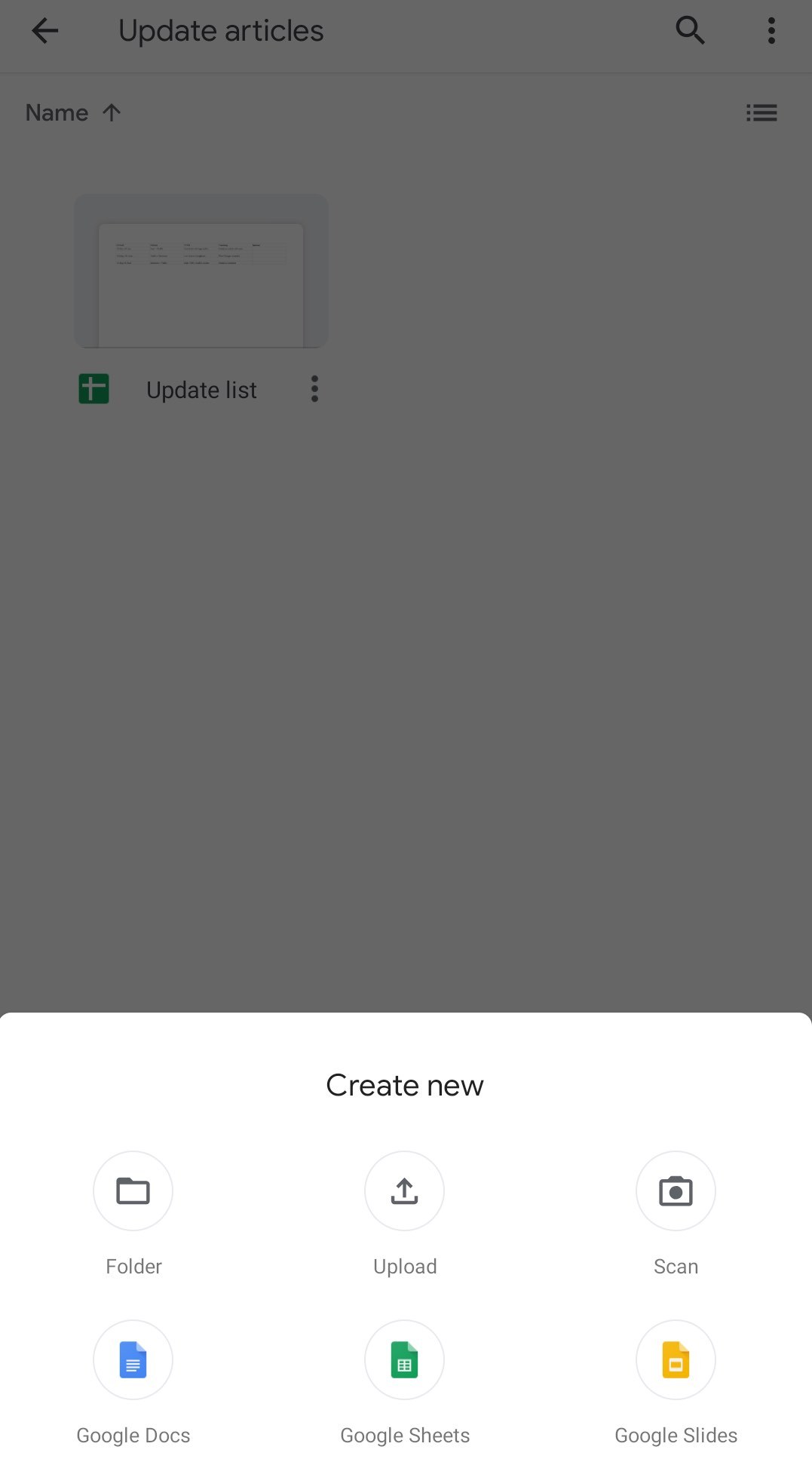
В ходе исследования этой статьи я с удивлением узнал, что в приложении Google Drive для Android есть встроенная опция для сканирования документов. Хотя этот инструмент не так богат, как другие приложения для сканирования Android в этом списке, стоит попробовать, если на вашем смартфоне Android уже установлено приложение Google Drive.
Чтобы найти параметр сканера в приложении Drive, найдите кнопку «+» в правом нижнем углу и нажмите на нее. Это откроет новые опции, в том числе «Сканирование». Теперь вам нужно дать разрешение на работу сканера. Инструмент имеет базовую функцию обрезки и настройки документа, параметры изменения цвета, селектор качества изображения и т. Д.

Зачем использовать сканер Google Диска?
- Нет необходимости устанавливать дополнительное приложение, если вы уже используете приложение Drive
- Непосредственно сохраняет документы в открытую папку диска
- Все основные опции, которые вам нужны, здесь
3. Очистить сканер: бесплатное сканирование PDF

Clear Scanner для Android, который позволяет сканировать любые документы или изображения прямо с вашего телефона. Вы можете конвертировать отсканированные документы и изображения в формат PDF или JPEG. Это отличное приложение сканера легкое и обеспечивает быструю обработку. Вы можете распечатать отсканированные документы или изображения с помощью Cloud Print. Он предлагает различные профессиональные функции редактирования даже после сохранения изображений в галерее.
Кроме того, вы можете сохранять несколько страниц в одном документе, изменять порядок страниц, устанавливать размеры страниц для PDF и т. Д. Он поддерживает облачные технологии для Google Drive, OneDrive и Dropbox.
Это бесплатно для загрузки и содержит рекламу.
Почему я должен установить Clear Scanner?
- Это легкий по сравнению с другими приложениями сканера.
- Он может работать быстро.
- Облачная поддержка.
4. Офисный объектив

Office Lens – это приложение для сканирования, разработанное Microsoft для сканирования документов и изображений с доски. Он может быстро сканировать любой документ и конвертировать изображения в файлы PDF, Word или PowerPoint. Он также позволяет сохранять файлы в OneNote, OneDrive или в локальном хранилище. Приложение актуально как для деловых, так и для школьных целей. Помимо английского, он также работает на немецком, испанском и упрощенном китайском языках.
Приложение не содержит рекламы и не содержит покупок внутри приложения.
Зачем мне устанавливать Office Lens?
- Быстро и легко работать.
- Это продуктивно для школьных и деловых целей.
5. vFlat – мобильный книжный сканер
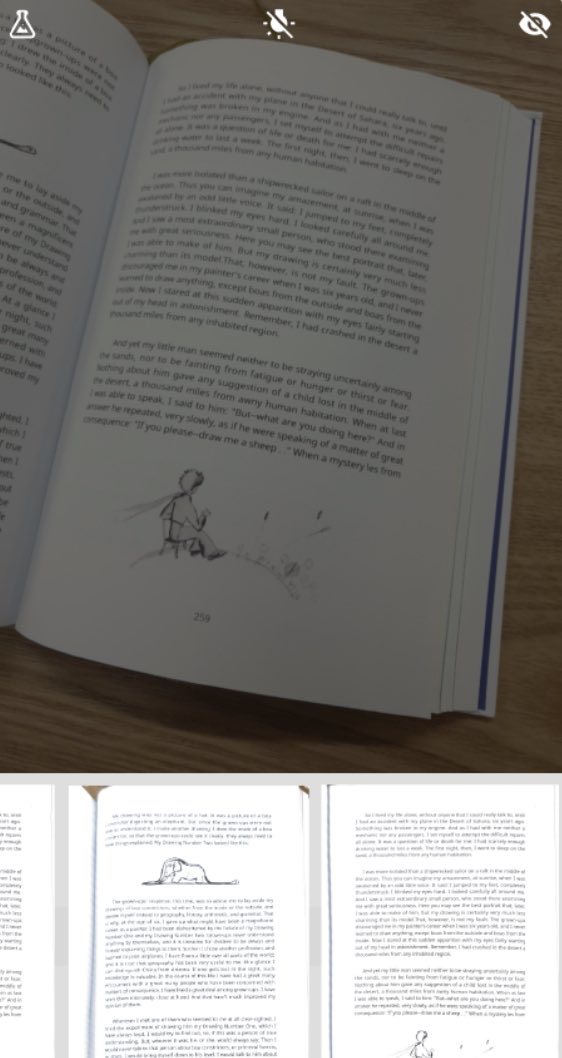
Как следует из названия, приложение для сканера vFlat Android призвано стать вашим универсальным решением для быстрого и эффективного сканирования книг и заметок. Чтобы сделать процесс более плавным, в верхней части есть опция таймера, которая заставляет приложение делать снимки через регулярные промежутки времени. По моему опыту, 3-секундный таймер работал нормально и дал мне достаточно времени, чтобы переворачивать страницы другой рукой. Таким образом, вам не нужно снова и снова нажимать кнопку спуска затвора после перелистывания страниц.

Отсканированные страницы могут быть далее сшиты вместе в одном документе PDF и экспортированы. Существует также опция распознавания текста, но она имеет ограничение в 100 распознаваний в день, что, на мой взгляд, достаточно.
Зачем использовать vFlat для сканирования книг?
- Опция автоматического затвора для быстрого сканирования
- Простое сшивание PDF и экспорт
6. CamScanner – телефон PDF Creator

Важный: Недавно было обнаружено приложение CamScanner, заражающее устройства Android вредоносным ПО, производящим несанкционированные рекламные клики. После новостей CamScanner удалил приложение из Google Play Store и выкатил альтернативную ссылку для приложения.
CamScanner – одно из лучших приложений для Android-сканеров, которое загружено более 100 миллионов раз. Вы можете сканировать квитанции, заметки, изображения, счета, визитные карточки или любые другие документы и экспортировать их в формат PDF или JPEG. После сохранения отсканированных документов вы можете пометить их, сохранить в папках и даже поделиться ими через социальные сети.
Это также позволяет вам печатать документы с помощью облачной печати или отправлять их по факсу с номинальной стоимостью. Кроме того, вы можете защитить ваши важные документы, установив код доступа для просмотра файлов.
Приложение поддерживается рекламой и включает в себя покупки внутри приложения для доступа к расширенным функциям.
Почему я должен установить CamScanner?
- Прост в использовании и включает в себя все основные функции.
- Имеет поддержку OCR.
- Поддержка сервисов Cloud Storage.
- Вы можете установить пароль для защиты ваших важных файлов.
7. Tiny Scanner – Приложение PDF Scanner

Tiny Scanner – это надежное приложение для сканирования документов для Android, которое предоставляет большинство стандартных функций. Приложение не требует входа в систему перед использованием, поэтому вы можете сразу начать работу. Вы можете сканировать документы, квитанции, отчеты или любые другие файлы и сохранять их в формате PDF для дальнейшего использования. Он поддерживает большинство важных сервисов облачного хранения, а также позволяет распечатать необходимые файлы в течение нескольких минут. Кроме того, он имеет автоматическое обнаружение краев, которое может помочь предотвратить искажение, выпрямляя изображения.
Приложение имеет пять уровней контрастности, быстрый поиск по названию документа, защиту паролем важных файлов и т. Д.
Tiny Scanner поддерживается рекламой и имеет встроенные покупки.
Почему я должен установить Tiny Scanner?
- Он оптимизирован для быстрой работы.
- Вы можете сканировать в цвете, в оттенках серого или в черно-белом режиме.
- Поддержка облачных сервисов, таких как Dropbox, Evernote, Google Drive и др.
8. TurboScan: сканировать документы и квитанции в PDF

TurboScan – это мощное и полнофункциональное приложение для Android-сканера, которое имеет как бесплатную, так и платную версию. Это позволяет сканировать и обмениваться многостраничными документами в высококачественных файлах PDF или JPEG. Он имеет режим «SureScan» для очень резких сканирований, включает функции многостраничного редактирования, такие как добавление страниц, изменение порядка и удаление.

Также вы можете оформить несколько чеков или визиток на одной странице PDF. Вы можете открывать файлы PDF или JPEG в других приложениях, таких как Dropbox, Evernote, Google Drive и т. Д., Или распечатывать необходимые документы с помощью Cloud Print.
Turbo Scan без рекламы и предлагает покупки в приложении.
Почему я должен установить TurboScan?
- Это легкий и включает в себя почти все необходимые функции.
- Обеспечивает четкие отсканированные документы.
- Быстро и легко работать.
9. Smart Doc Scanner: бесплатное приложение для сканирования PDF

Smart Doc Scanner включает в себя множество важных функций для сканирования документов. Он поддерживает OCR для преобразования изображений в текст на более чем 40 языках, а также включает проверка орфографии, Вы можете установить размер страницы, включить режим пакетного сканирования для многостраничных документов, функции обрезки и масштабирования для лучшего сканирования страниц и т. Д.
Он поддерживает практически все популярные форматы изображений, такие как JPEG, PNG, BMP, GIP и WebP. Он также интегрирован с Dropbox, Google Drive и другими вариантами облачного хранения.
Приложение не отображает приложения и предлагает внутриигровые покупки.
Почему я должен установить Smart Doc Scanner?
- Это легкий.
- Имеет интуитивно понятный интерфейс, позволяющий пользователям быстро сканировать
- Поддерживает OCR и облачное хранилище
10. Быстрый сканер: бесплатное сканирование PDF

Fast Scanner – еще одно надежное приложение для сканирования документов, которое обладает большинством типичных функций. Он позволяет сканировать любой документ, экспортировать их в формат PDF или JPEG, добавлять несколько правок в отсканированные документы и т. Д. Вы также можете добавлять новые страницы или удалять существующие страницы в файле. Кроме того, вы можете распечатать свои документы, используя Cloud Print.
Приложение бесплатно для скачивания и содержит рекламу.
Почему я должен установить быстрый сканер?
- Поддержка многостраничного редактирования.
- Он оптимизирован для быстрой работы.
Помогла ли вам эта статья найти лучшее приложение для сканера Android? Какое приложение для сканирования документов вы используете? Поделитесь своими ценными отзывами в комментариях ниже.

Не забудьте проверить наши списки приложений для повышения производительности:

Add comment